Munkaterület beállítása aktuális munkaterületté, munkaterület létrehozása vagy módosítása, és munkaterület importálása egy részleges CUIx-fájlból a fő CUIx-fájlba.
Munkaterület aktuálissá tétele
Hajtsa végre a megfelelő műveletet:
- Az állapotsoron kattintson a Munkaterületek közti váltás lehetőségre, és válassza ki azt a munkaterületet, amelyet aktuálisra szeretne állítani. ( Keres)
- A munkaterületet a Felhasználói felület testreszabása (CUI) szerkesztőből teheti aktívvá:
- Kattintson a következőkre:

 . Keres
. Keres
- A Testreszabás lap <fájlnév> testreszabási beállításai ablaktábláján kattintson a Munkaterületek elem melletti pluszjelre (+) a csomópont kibontásához.
- Kattintson a jobb gombbal arra a munkaterületre, amelyet aktuálisra szeretne állítani. Kattintson az Aktuálissá tétel gombra.
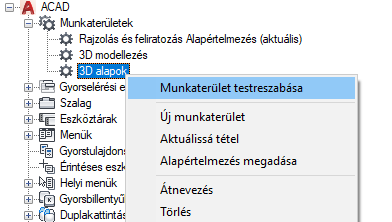
- Kattintson az Alkalmaz gombra.
- Kattintson a következőkre:
Munkaterület módosításainak mentése az alkalmazásablakból
- Az állapotsoron kattintson a Munkaterületek közti váltás lehetőségre, és válassza az Aktuális mentése másként lehetőséget.
- A Munkaterület mentése párbeszédpanel Név mezőjébe írjon be egy nevet, ha új munkaterületet kíván létrehozni, illetve válaszon ki egy meglévő munkaterületet a legördülő listáról, ha azt felül szeretné írni.
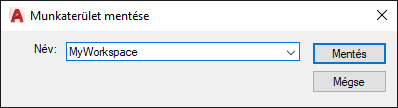
- A munkaterület létrehozásához, illetve módosításához kattintson a Mentés gombra.
Munkaterület alapértelmezetté tétele
A CUIx-fájlban lévő munkaterületek egyike megjelölhető alapértelmezettként. Ha egy munkaterületet alapértelmezettnek állít be, akkor az lesz visszaállítva, amikor a CUIx-fájl az első alkalommal töltődik be a programba, illetve akkor, amikor a program a CUIx-fájlt a CUIBETÖLT parancs segítségével betölti.
- Kattintson a következőkre:

 . Keres
. Keres
- A Testreszabás lap <fájlnév> testreszabási beállításai ablaktábláján kattintson a Munkaterületek elem melletti pluszjelre (+) a csomópont kibontásához.
- Kattintson a jobb gombbal arra a munkaterületre, amelyet alapértelmezettre szeretne állítani. Kattintson az Alapértelmezés megadása opcióra.
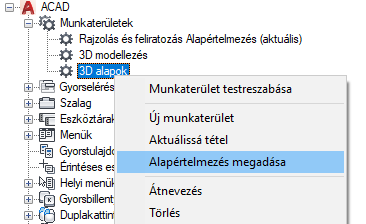
- Kattintson az Alkalmaz gombra.
Megjegyzés: A Hálózati telepítő varázslóban kinevezhetők a fő és a vállalati CUIx-fájlok (csak az AutoCAD programban). Ha a fő CUIx-fájlban van alapértelmezett munkaterület, akkor az alapértelmezett munkaterület lesz az aktuális munkaterület, amikor a fájl első alkalommal töltődik be a programba.
Munkaterület létrehozása és testreszabása
- Kattintson a következőkre:

 . Keres
. Keres
- A Testreszabás lap <fájlnév> testreszabási beállításai ablaktábláján kattintson a jobb gombbal a Munkaterületek csomópontra, majd kattintson az Új munkaterület elemre.
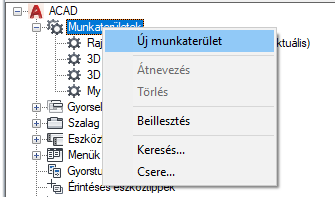
Egy új, üres munkaterület (Munkaterület1 néven) jön létre a Munkaterületek rész alján.
Tipp: Egy létező munkaterület másolatát is létrehozhatja, ha a jobb gombbal rákattint a munkaterületre, majd kiválasztja a Másolás parancsot. - Kattintson a jobb gombbal a Munkaterület1 elemre. Kattintson az Átnevezés gombra, és adjon meg egy új munkaterületnevet.
- A Munkaterület tartalma részen kattintson a Munkaterület testreszabása gombra.
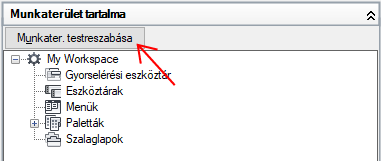
- A <fájlnév> testreszabási beállításai ablaktáblán kattintson a felhasználói felületi elemek melletti pluszjelre (+) a csomópont kibontásához.
Megjegyzés: Most jelölőnégyzetek jelennek meg a Gyorselérés eszköztár, a szalaglapok, az eszköztárak, a legördülő menük, a részleges CUIx-fájlok csomópontjai mellett, így azok könnyen felvehetők a munkaterületre.
- Kattintson azon felhasználóifelület-elemek mellett lévő jelölőnégyzetekre, amelyeket hozzá szeretne adni a munkaterülethez.
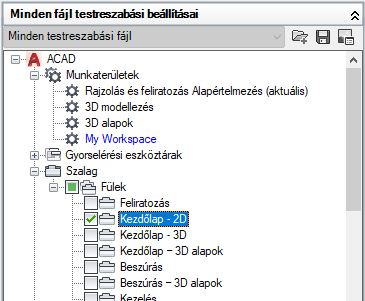
A kijelölt felhasználóifelület-elemek hozzáadódnak a munkaterülethez.
- A Munkaterület tartalma területen kattintson a Kész gombra.
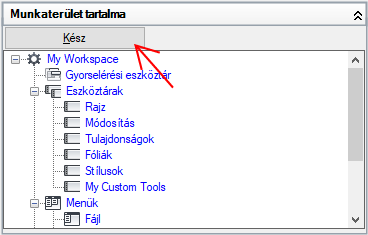
- Kattintson az Alkalmaz gombra.
Munkaterület tulajdonságainak módosítása
- Kattintson a következőkre:

 . Keres
. Keres
- A Testreszabás lap <fájlnév> testreszabási beállításai ablaktábláján kattintson arra a munkaterületre, amelynek tulajdonságait módosítani szeretné.
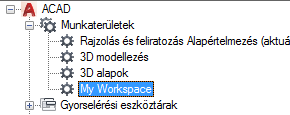
- A Tulajdonságok területen tegye a következők egyikét:
- A Név mezőben adja meg a munkaterület nevét.
- A Leírás mezőben adjon meg egy leírást.
- Az Indítás mezőben válasszon ki egy lehetőséget (Modell, Elrendezés, Ne módosítsa).
- A Menüsor mezőben válasszon ki egy lehetőséget (Ki, Be).
- Az Állapotsor mezőben válasszon ki egy lehetőséget (Ki, Be).
- A Navigációs sor mezőben válasszon ki egy lehetőséget (Ki, Be).
- A Modell/Elrendezés lapok mezőben válasszon egy opciót (Be, Ki, Ne módosítsa).
- A Görgetősávok mezőben válasszon egy opciót (Be, Ki, Ne módosítsa).
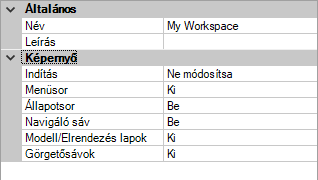
- Kattintson az Alkalmaz gombra.
Munkaterület importálása a fő CUIx-fájlba
- Kattintson a következőkre:

 . Keres
. Keres
- Az Átvitel lap <fájlnév> testreszabási beállításai ablaktábláján (a jobb oldalon) kattintson a Testreszabási fájl megnyitása gombra.
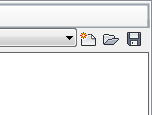
- A Megnyitás párbeszédpanelen keresse meg azt a testreszabási fájlt, amely tartalmazza a fő CUIx-fájlhoz hozzáadni kívánt munkaterületet.
- A <fájlnév> testreszabási beállításai területről (a jobb oldalon) húzza át a munkaterületet a CUIx-fájlból a fő CUIx-fájl (bal oldali) <fájlnév> testreszabási beállításai területének Munkaterületek csomópontjára.
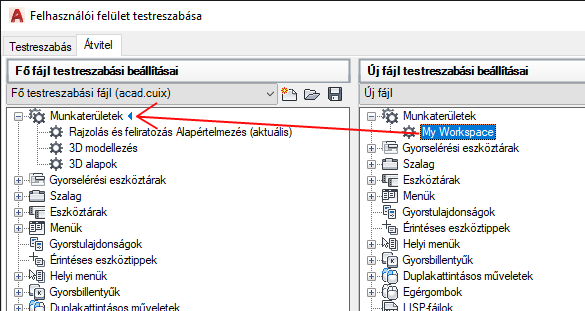
- Kattintson az Alkalmaz gombra.